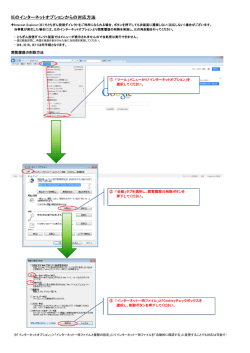電子入札(Aosign編)設定方法
電子入札(Aosign編)設定方法 徳島県・徳島市の電子入札設定方法を説明します。 契約している認証会社によって手順が違います。多いのは日本電子認証(Aosign)と東 北インフォメーション(TOINX)です。ここではAosignでの説明を行います。 ●設定に必要なもの 対応OS:Windows Vista、7、8.1 32Bit or 64Bit (IEは 32Bitのみ対応) ○ICカードリーダー ○ICカード(電子証明) ○PIN(暗証番号)電子入札時に毎回使用している番号。アルファベットと数字混在 1 Javaのプログラムをアンインストール 2 『IEのバージョンを確認』(Vista(IE7~9)、7(IE8~10)、8(IE11)して『IEの設定』3.4.5.6を行う 3 『信頼済みサイトへの登録』:IEの「ツール」→「インターネットオプション」→「セキュリティ」→「信頼済みサイト」 →「サイトボタン」→「https://www.e-nyusatsu-tok.jp/」を追加→「閉じる」 4 『ポップアップ許可』:IEの「ツール」→「インターネットオプション」→「プライバシー」 →「ポップアップブロックを有効にする」にチェック →「設定」ボタン→「https://www.e-nyusatsu-tok.jp/」を追加→「閉じる」 5※5 『互換表示登録』:IEの「ツール」→「互換表示設定」→「https://www.e-nyusatsu-tok.jp」を追加→「閉じる」 6※6 『添付資料を許可登録』:IEの「ツール」→「インターネットオプション」→「セキュリティ」→「信頼済みサイト」 →「レベルのカスタマイズ」→「サーバーにファイルをアップロードするときにローカルディレクトリのパスを含める」 の「有効にする」にチェック→「OK」 7 『NODプログラム定期更新ツール』ダウンロード https://www.ninsho.co.jp/aosign/forsubscriber/download1.html 8 9 10 11 12 13 14 『NODプログラム定期更新ツール』(NDNTOOL_****+.EXE)を実行 『ユーザー情報設定』:カード番号、有効期限、ICカードリーダ種別、Java実行環境(JRE6.0 Update17) を選択して「設定内容の保存」をクリック 『更新ツール』の「更新チェック」をクリックし、指示に従って順次インストール Javaインストール完了後『Javaの自動更新』を止める 『発注機関を登録する』:徳島県、徳島市を選択する 『ICカード』を挿入する 徳島県もしくは徳島市の電子認証のページに入る 徳島県電子入札ページ:http://e-nyusatsu.pref.tokushima.jp/ 徳島市電子入札ページ:http://www.city.tokushima.tokushima.jp/nyusatu/kokyokoji/ec.html 16 17 調達機関を確認して確定→PIN番号を入力。担当者欄は空でも可。 画面上部に時刻が表示されれば成功 ※5:表示レイアウトが崩れる ※6:見積書など添付ファイルが送れない 2014.5作成 、ICカードリーダ種別、Java実行環境(JRE6.0 Update17)
© Copyright 2026